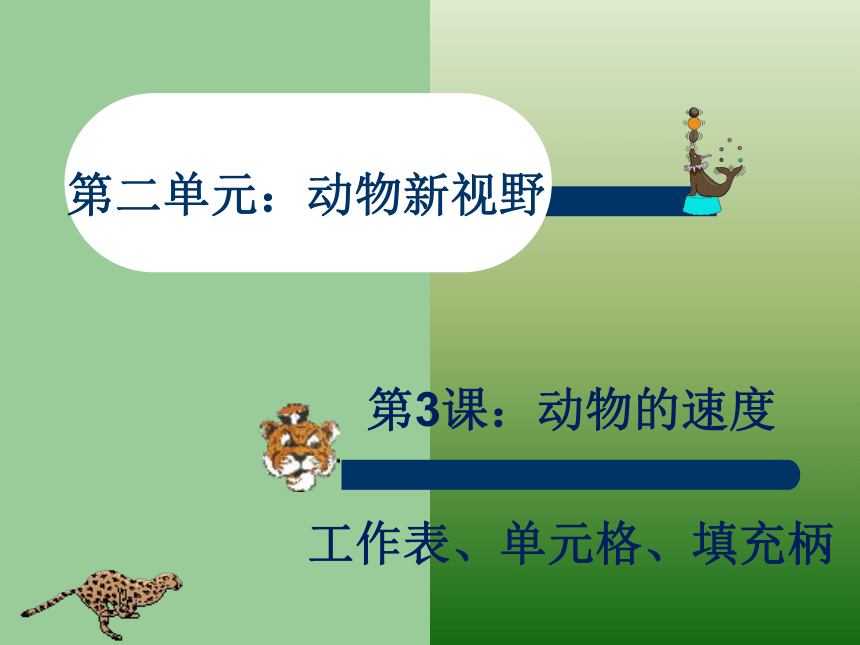
课件26张PPT。第二单元:动物新视野第3课:动物的速度工作表、单元格、填充柄教学目标1、了解电子表格Excel的概述。 2、认识电子表格Excel的工作界面。 3、了解表格Excel的常用语。 4、学习单元格及单元格区域的选择。 引入新课2.在生活中,你们看到过哪些表格?3.你作为学生,经常看到哪些表格?1.同学们你们喜欢看动物世界吗?那些动物的速度又是多少你知道吗?学习目标:一、【教学目标】 知识与技能: 1、使学生了解Excel2003的功能,掌握它的启动和退出方法。 2、使学生感性认识Excel2003的窗口基本组成部分。 3、使学生理解工作薄和工作表的关系。 过程与方法: 1、培养学生发现问题、解决问题的能力。 2、培养学生综合运用所学知识,解决实际问题的能力。 情感态度与价值观: 1、培养学生学习新知识的良好习惯。 2、培养学生相互协作的习惯和主动学习的能力。一、概述Exceer2003美国微软公司办公自动化软件,是Oficee2003的重要组件。 Exceer2003是目前使用最广泛的电子表格软件之一。 能使我们方便自如地处理繁琐的数据输入、计算和分析,并能使各种数据以美观的表格或图形的方式显式或打印出来。二、启动1、“开始” ———�程序”———�Microsoft Excel”。 2、Excel 的快捷方式。三、Excel窗口结构四、Excel的工作界面 观察、思考 Excel的工作界面与Word非常相象,它 们最大的区别是什么? 五、表格常用语1、工作表:是Excel用来存储和处理数据最主要的文档。 2、工作簿: Excel的一个表格文件,一个工作簿包含多个工作表。 3、单元格:工作表被灰色网格线划分的许多小方格。 4、单元格地址:大写字母与数字区分不同的行和列。六、单元格及单元格区域的选择1、选择连续的单元格 要用鼠标选择一个单元格区域,如从A1到B5单元格区域,方法如下: (1)用鼠标单击区域上角的单元格A1。 (2)按住鼠标左键不放,并拖动鼠标到B5单元格。 (3)松开鼠标左键,选择的区域将反白显示。 若要取消选择,则用鼠标单击工作表中任一单元格。六、单元格及单元格区域的选择2、选择不连续单元格区域: 要使用鼠标选择不连续的单元格区域,如A1到B5区域和A8到B10区域方法如下: (1)单击鼠标选择第一单元格区域。 (2)按住Ctrl键,同时再选择另一个单元格区域。 选择区域的技巧七、输入数据的基本步骤1、选择要输入数据或文字的单元格,使之成为当前单元格。 2、输入有关的数据或文字。 3、按Enter键确认,也可以按方向键来确认。八、输错文本的改正1、双击要修改的单元格,用Delete键可以删除光标后的字符;而单击单元格,用Delete键可以删除整个单元格的内容,或者直接输入正确的数据覆盖错误数据。 2、双击要修改的单元格,该单元格内就会出现“Ⅰ”光标,我们可以移动光标到当前位置,然后再修改。九、怎样输入更快一些1、填充序列。 2、复制、粘贴。 1、选中该单元格,输入“序列”的第一项“一月”如上图。 2、单击单元格,该单元格右下角会出现一个小矩形,我们叫它填充柄。拖动它,鼠标变成小“+”行时,会按某种规律对单元格进行填充。 3、拖动到合适的位置松开鼠标左键,就会填充适当的数据。 填充序列的步骤2、灵活方便的复制、粘贴 八、Excel中的数据类型注意:不同的数据应遵循不同的规则。文本型数据输入数据数值型数据1、文本型数据 文本型数据包括汉字、字母、数字以及其他 字符,文本型数据不参与计算。 注意:有些数据是文本类的却表现为纯数字,如电话号码、身份证号码、学号等。输入这些数据时Excel将视为数值型数据,而数据型数据中的高位零将被省略,怎么才能正确的输入正确的数据呢? 方法:在输入的数字前加上一个单撇号“ ‘ ”这样Excel会把该数字作为字符处理,不会省略高位的零。2、数据型数据 数据型 ... ...
~~ 您好,已阅读到文档的结尾了 ~~